Q&A情報
落雷があってから、インターネットに接続できない
文書番号:103666
最終更新日:2006/2/22 17:33
ご質問
パソコンを使用している場所の近くで落雷があり、それからインターネットに接続できなくなりました。この場合の対処方法を教えてください。
回答
ここでは、落雷が発生した後からインターネットに接続できなくなった場合の対処方法について説明します。
注意事項
インターネットに接続できない場合の一般的な対処方法は、以下の文書に記載されている回避方法をご確認ください。
- ADSL・光ファイバなど、LAN を使ったインターネットに接続できない場合
<文書番号>103457 ADSL、光ファイバ、CATV など LAN を使ったインターネットに接続できない場合の確認方法 - モデム・ISDN など、ダイヤルアップ接続を使ったインターネットに接続できない場合
<文書番号>103453 ダイヤルアップ接続で、インターネットに接続できない場合の確認方法
以下の項目を、順にご確認ください。
ADSL などの LAN を使ったインターネット接続を行っている場合は 「LAN ドライバー」、ダイヤルアップ接続を行っている場合は 「モデムドライバー」が正常に動作していないとインターネットに接続することができません。
上記のドライバーが正常に動作している事を確認し、正常に動作していない場合はドライバーの更新を行い、問題が改善されるか確認します。
まずは、以下の手順で、ドライバーが正常に動作している事を確認します。
● 操作方法
- [スタート] メニューより [コントロール パネル] をクリックします。
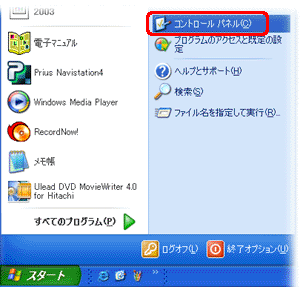
- [システム] をダブルクリックします。
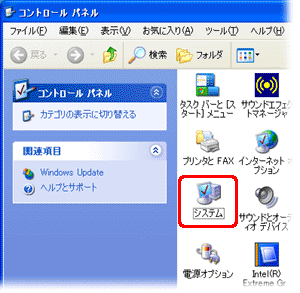
【補足】
[コントロール パネル] 画面内に [システム] が表示されていない場合は、画面左上の「クラシック表示に切り替える」をクリックします。
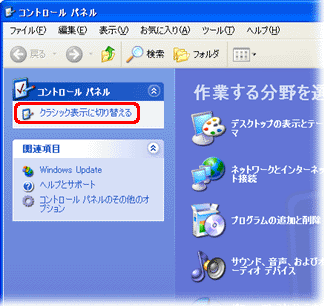
- [ハードウェア] をクリックし、[デバイス マネージャ] をクリックします。
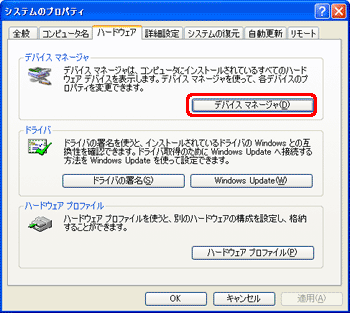
- LAN を使ったインターネット接続を行っている場合は、[ネットワーク アダプタ] もしくは、[その他のデバイス] 項目左側の [+] をクリックし、ご使用のパソコンに搭載されている LAN アダプタの欄に「×」や「?」、「!」のマークが表示されていないか確認します。
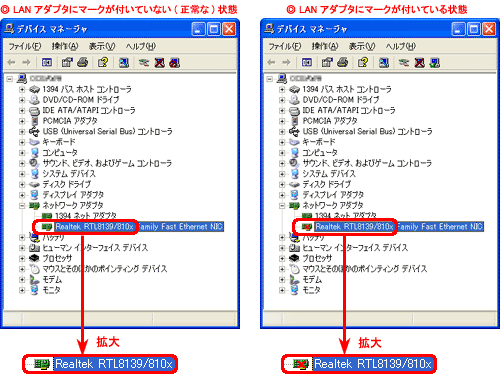
【補足】
ダイヤルアップを使ったインターネット接続を行われている場合は、[モデム] もしくは、[その他のデバイス] 項目左側の [+] をクリックし、ご使用のパソコンに搭載されている LAN アダプタの欄に「×」や「?」、「!」のマークが表示されていないか確認します。
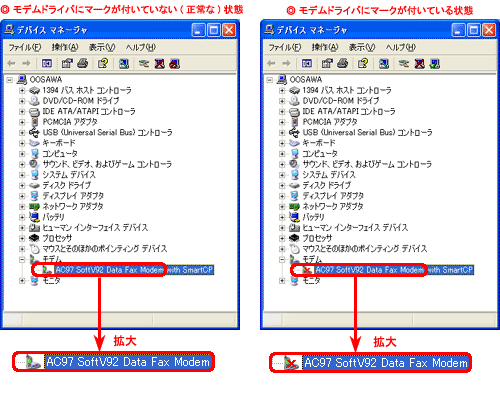
- LAN アダプタの欄に「×」などのマークが表示されている場合は、マークが表示されている項目上で右クリックし、ショートカット メニューより [有効] をクリックします。
操作を行った後で、表示されていた「×」マークが消えるか確認します。
【補足】
ショートカット メニュー内に [有効] の表示がなく、[無効] が表示されている場合は、次の手順にお進みください。
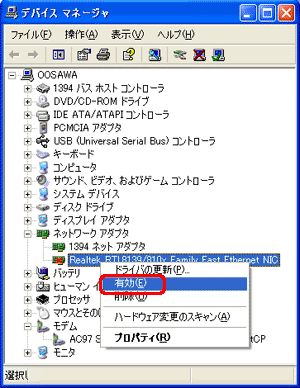
- 手順 5 の操作を行っても「×」などのマークが消えない場合は、LAN ドライバー・モデムドライバーが正常に動作していない可能性がありますので、ドライバーの更新を行います。
【補足】
LAN ドライバー・モデムドライバーの更新手順は機種によって異なってきます。
電子マニュアル [パソコン応用] の [4章 セットアップする] - [ドライバー、ユーティリティーのセットアップ] に 「LAN ドライバー」・「モデムドライバー」 それぞれの更新 (セットアップ) 手順が記載されていますので、そちらをご参照ください。
BIOS の設定が影響し、エラーが発生している場合があります。BIOS の設定をご購入時の状態に戻して、起動できるか確認します。
BIOS の設定をご購入時の状態にする手順については、Prius に添付されているマニュアルをご参照ください。
以下に、シリーズごとの参照マニュアルをご案内します。
- Prius A、B シリーズご使用の方
マニュアル [パソコン応用] の [6章 トラブルと思ったら] - [BIOS で解決する] - [BIOS の設定をご購入時の状態に戻す] - Prius C 〜 H シリーズご使用の方
マニュアル [接続と準備] の [6. 再セットアップについて] - [1 準備する] - [BIOS の設定をご購入時の状態に戻す] - Prius J 〜 P シリーズご使用の方
マニュアル [準備しよう! Prius] の [3章 再セットアップ] - [再セットアップについて] - [1 準備する] - [BIOS の設定をご購入時の状態に戻す]
【補足】
BIOS (バイオス) とは、電源が入ったり、リセットが行われた時に最初に実行される、コンピューターの基本的なハードウェア (キーボード、マウス、プリンター、ディスク等の入出力装置) を制御するプログラムです。
- BIOS 画面 (下図は、AR35K の BIOS 画面)
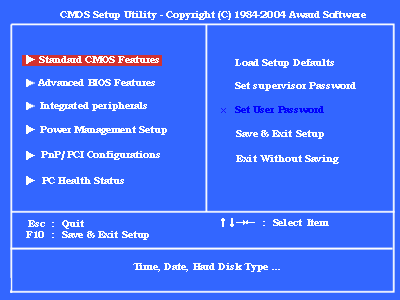
上記に案内した回避方法をお試しいただいても現象が改善されない場合は、一旦、すべての電源を外して現象が改善するか確認します。
以下の手順をお試しいただき、改善できるかご確認ください。
●操作手順
- 本体側の電源ケーブルを取り外します。
【補足】
ノート型パソコンをご利用の方は、さらにバッテリも取り外します。 - パソコン本体の電源ボタンを 2、3 回押します。
- その後、数分間おいた後、ケーブルを差し込み直し、電源スイッチを入れます。
【補足】
ノート型パソコンをご利用の方は、電源を入れる前にバッテリも取り付け直します。
関連情報
文書番号 103085:パソコンの使用中に雷が鳴り始めた場合の対処方法
文書番号 103340:「McAfee VirusScan」を設定後、インターネットでページが表示されなくなった場合の対処方法
文書番号 103459:Windows XP Service Pack 2 (SP2) を適用後、インターネットに接続できなくなった場合の対処方法
文書番号 101410:モデムからインターネット接続する際、モデム発信音がなりません
